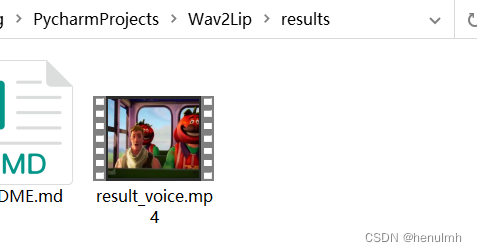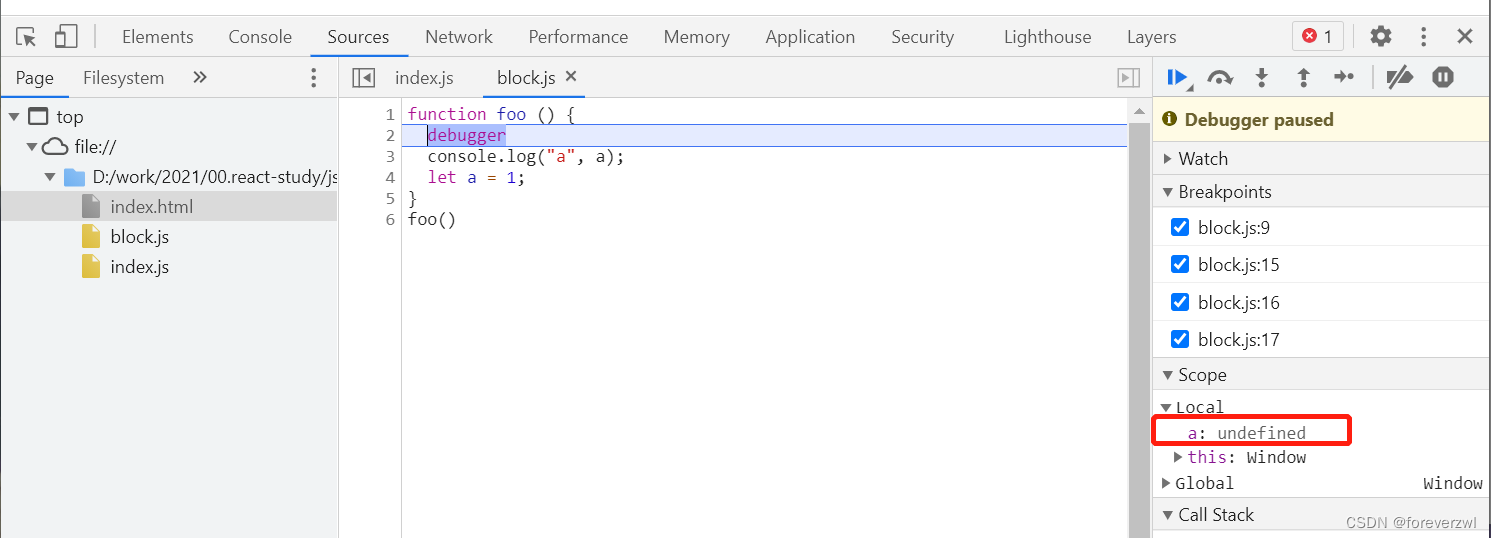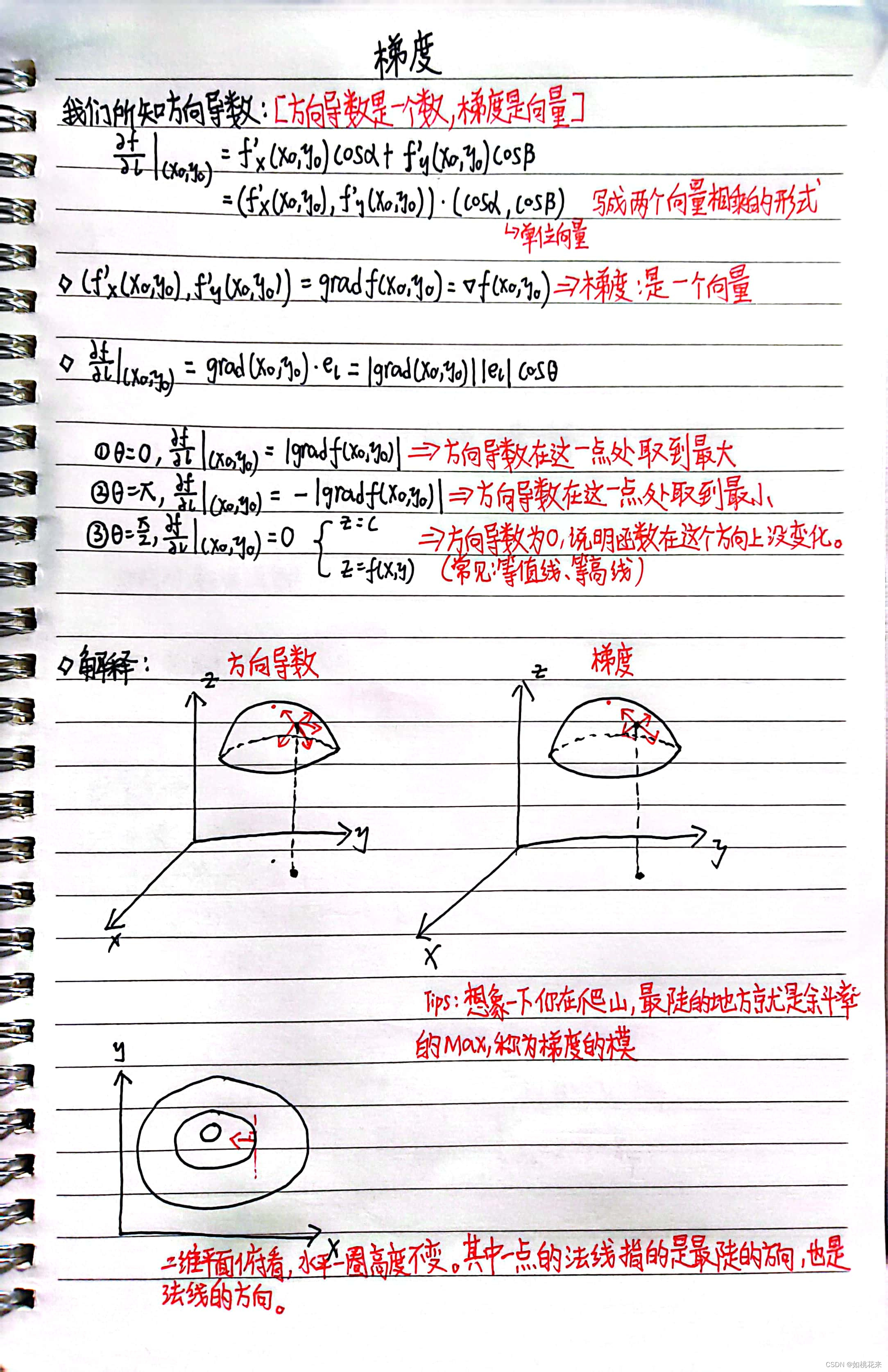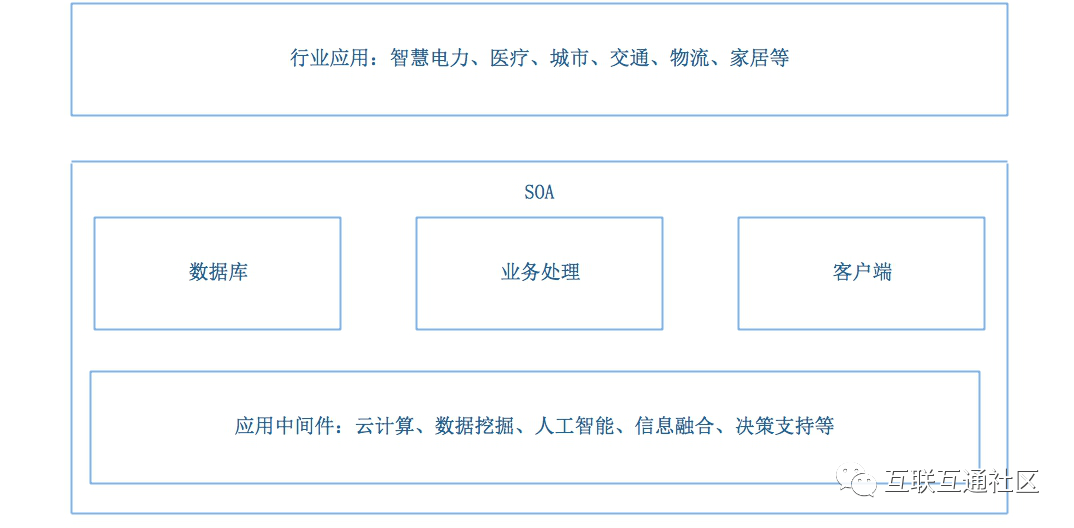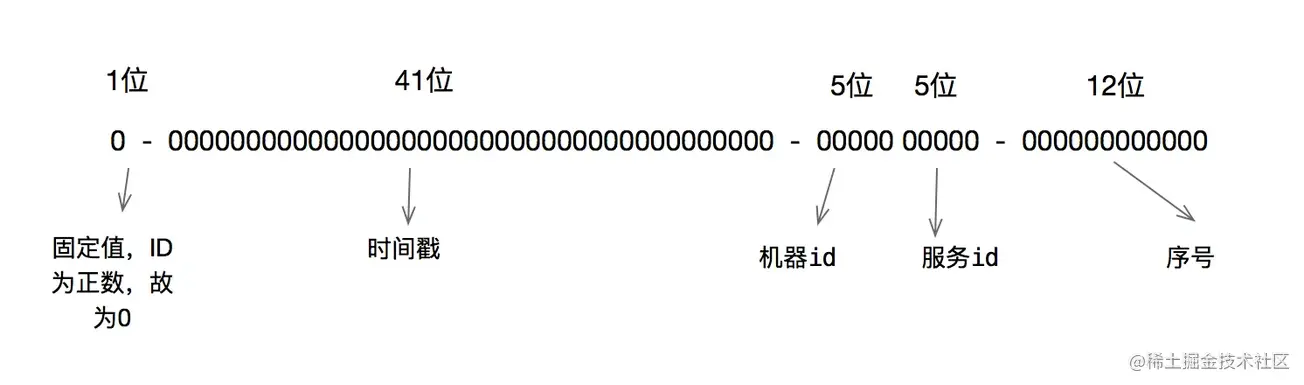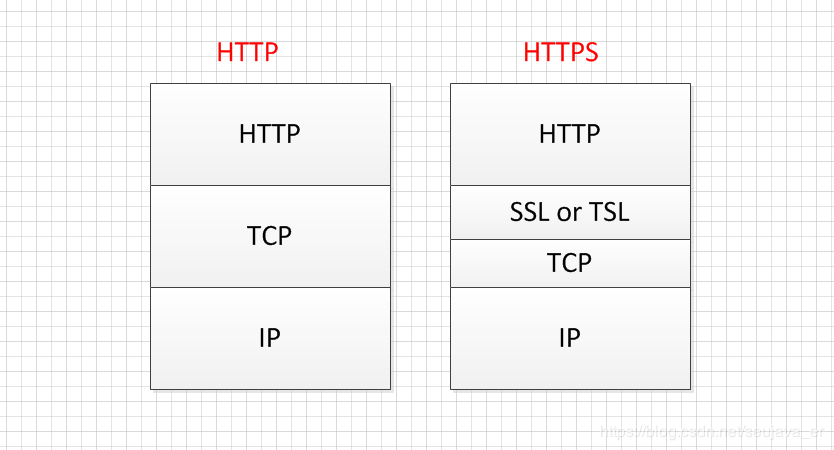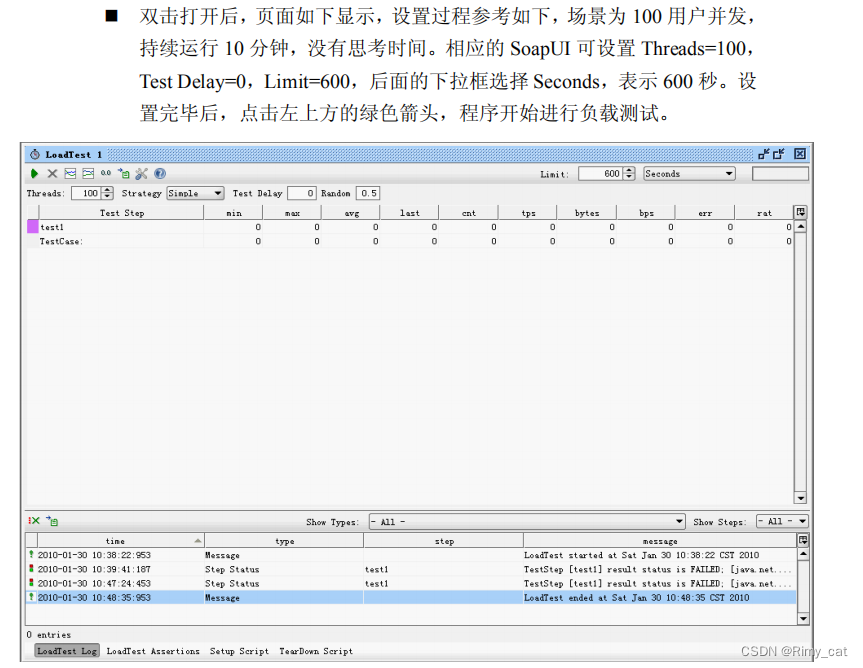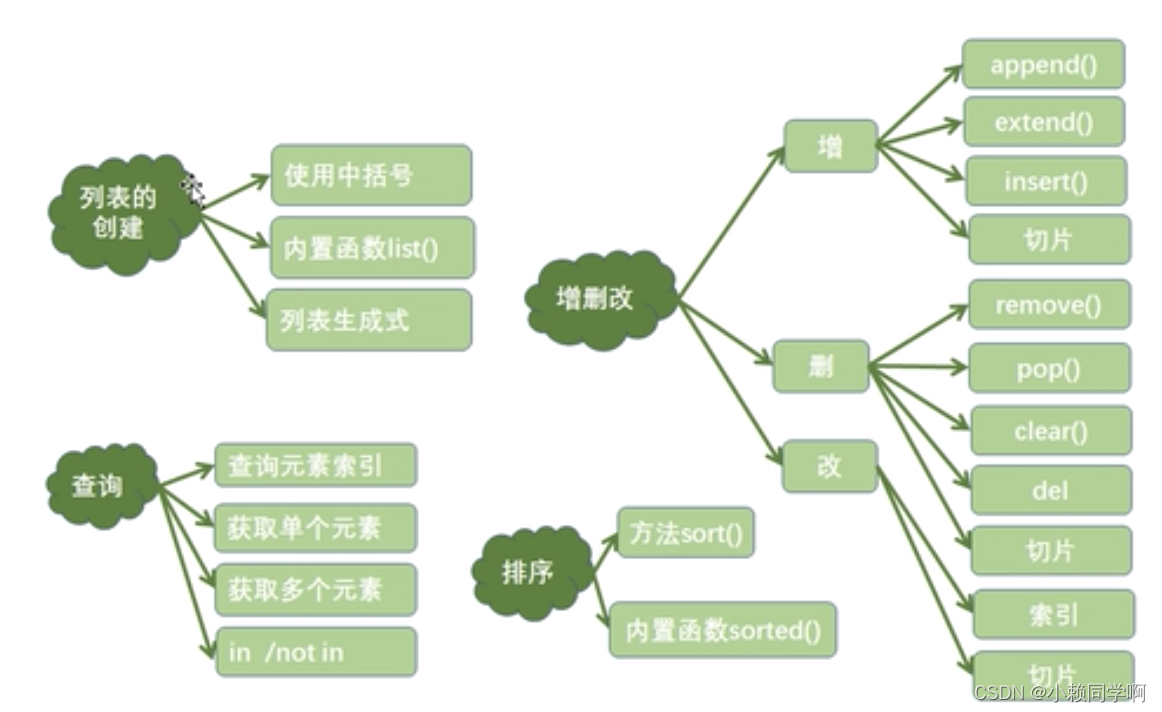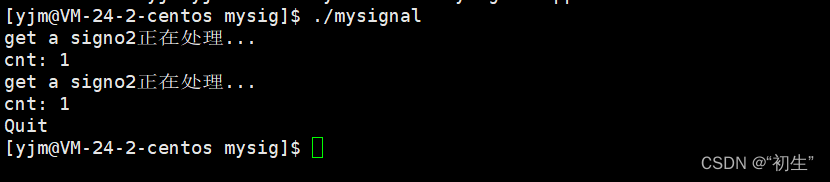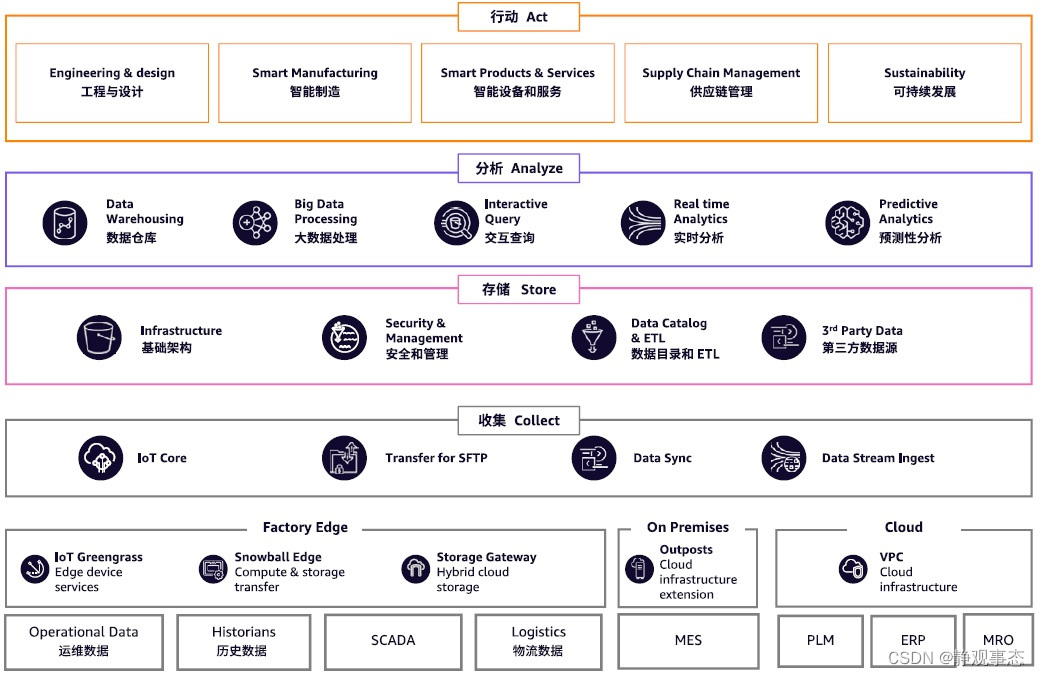文章目录
- 前言
- 1.金蝶安装简介
- 2. 安装cpolar内网穿透
- 3. 创建安全隧道映射
- 4. 在外远程访问金蝶云星空管理中心
- 5. 固定访问地址
- 6. 配置固定公网访问地址
- 7.创建数据中心简介
- 8.远程访问数据中心
- 9. 固定远程访问数据中心地址
- 10. 配置固定公网访问地址
前言
金蝶云·星空聚焦多组织,多利润中心的大中型企业,以 “开放、标准、社交”三大特性为数字经济时代的企业提供开放的 ERP 云平台,是企业管理中不可或缺的辅助工具。但通常企业会将其部署在公司局域网下,对于出差在外或者远程办公的同事来说,如何实现异地远程访问是一个问题。
本次教程教大家如何在外异地远程访问公司局域网下的ERP管理系统——金蝶云。在无公网IP环境下,使用国产内网穿透工具cpolar创建安全隧道将其映射到公网上,实现公网访问局域网,让在外出差在外或分支机构人员可以随时随地访问公司内网下的金蝶云。
1.金蝶安装简介
当我们下载安装好金蝶星空后,首次进入本地8000端口设置连接sql server数据库参数,创建管理中心,这里不多介绍安装具体方法

创建完成提示创建完成

创建完成后检查一下IIS服务状态

然后页面刷新8000端口页面即可看到界面,表示成功,默认密码888888

金蝶云星空管理中心创建好,并且在局域网下可以正常访问后,我们接下来实现异地远程访问,这里我们通过cpolar内网工具来实现,不需要公网IP,也不用设置路由器。本地配置好cpolar好,就可以创建安全隧道将本地的金蝶云暴露到公网上,同时生成相应的公网地址,当我们在外时就可以通过这个公网地址来远程访问登录公司的金蝶云。
2. 安装cpolar内网穿透
cpolar官网:https://www.cpolar.com/
windows系统可以直接在官网下载适用于Windows平台的zip压缩包,解压后得到cpolar安装包,然后双击安装包一路默认安装即可。

3. 创建安全隧道映射
cpolar安装成功后,在浏览器上访问cpolar web UI管理界面(默认为本地9200端口),以【 http://本地ip地址:9200 】形式访问,如http://127.0.0.1:9200/,并使用cpolar账号登录

登录成功后,点击左侧的隧道管理——创建隧道:
- 隧道名称:可自定义命名,注意不要与已有隧道名称重复
- 协议:选择http协议
- 本地地址:8000(金蝶云星空管理中心端口)
- 端口类型:随机域名
- 地区:China vip
点击创建

创建完成后,点击左侧仪表盘的状态——在线隧道列表,可以看到刚刚创建成功的金蝶隧道已经有生成了相应的公网地址,有两种访问方式,一种http另一种是https,都可以直接使用

4. 在外远程访问金蝶云星空管理中心
我们使用上面的http公网地址在浏览器直接访问,即可看到我们金蝶云星空管理中心页面,表示远程访问成功,很简单的完成了

5. 固定访问地址
由于刚刚创建隧道使用的是随机临时地址,该地址会在24小时内发生变化,为了方便长期远程访问,我们接下来将这个公网地址配置为固定的。
需升级至基础套餐或以上才支持配置二级子域名
登录cpolar官网后台,点击左侧仪表盘的预留,找到保留二级子域名,为http隧道保留一个二级子域名。
- 地区:选择服务器地区
- 名称:填写您想要保留的二级子域名(可自定义)
- 描述:即备注,可自定义填写

本例保留一个名称为kingdeetest的二级子域名。子域名保留成功后,我们将子域名复制下来,接下来需要将其配置到隧道中去。

6. 配置固定公网访问地址
登录cpolar web ui管理界面,点击左侧仪表盘的隧道管理——隧道列表,找到需要配置二级子域名的隧道,点击右侧的编辑

修改隧道信息,将二级子域名配置到隧道中:
- 域名类型:改为选择
二级子域名 - Sub Domain:填写我们刚刚所保留的二级子域名(本例为
kingdeetest)
修改完成后,点击更新

隧道更新成功后,点击左侧仪表盘的状态——在线隧道列表,可以看到隧道的公网地址,已经更新为二级子域名了.

我们使用上面的http固定的公网地址在浏览器直接访问,即可看到我们金蝶云星空管理中心页面,一个永久的公网地址远程访问就成功,很简单的完成了

7.创建数据中心简介
在首页可以直接创建数据中心

填写sql server数据量连接信息

然后完善必填项,点击创建,然后我们等待创建完成

创建成功我们可以看到有一条数据(此文章只做演示,所以名称等其他参数均是以测试为目的填写)

本地访问测试.浏览器输入http://localhost:80/K3Cloud,即可看到登录界面,在登录界面可以看到数据中心名称

8.远程访问数据中心
我们依然在浏览器上访问cpolar web UI管理界面(默认为本地9200端口),以【 http://本地ip地址:9200 】形式访问,如http://127.0.0.1:9200/,并使用cpolar账号登录

登录成功后,点击左侧的隧道管理——创建隧道:
- 隧道名称:可自定义命名,注意不要与已有隧道名称重复
- 协议:选择http协议
- 本地地址:80(金蝶云星空数据中心端口)
- 端口类型:随机域名
- 地区:China vip
点击创建

创建完成后,点击左侧仪表盘的状态——在线隧道列表,可以看到刚刚创建成功的数据中心隧道已经有生成了相应的公网地址,有两种访问方式,一种http另一种是https

打开浏览器,我们使用上面的cpolar公网地址加上/K3Cloud访问即可,这样就实现了远程访问,员工无论在家或者出差也可以远程访问数据中心

9. 固定远程访问数据中心地址
由于刚刚创建隧道使用的是随机临时地址,在cpolar中,该地址会在24小时内发生变化,为了长期远程访问,同样的,我们接下来将这个公网地址配置为固定的。
登录cpolar官网后台,点击左侧仪表盘的预留,找到保留二级子域名,为http隧道保留一个二级子域名。
- 地区:选择服务器地区
- 名称:填写您想要保留的二级子域名(可自定义)
- 描述:即备注,可自定义填写

本例保留一个名称为 kingdeedatacenter的二级子域名。子域名保留成功后,我们将子域名复制下来,接下来需要将其配置到隧道中去。

10. 配置固定公网访问地址
登录cpolar web ui管理界面,点击左侧仪表盘的隧道管理——隧道列表,找到需要配置二级子域名的隧道,点击右侧的编辑

修改隧道信息,将二级子域名配置到隧道中:
- 域名类型:改为选择
二级子域名 - Sub Domain:填写我们刚刚所保留的二级子域名(本例为
kingdeedatacenter)
修改完成后,点击更新

隧道更新成功后,点击左侧仪表盘的状态——在线隧道列表,可以看到隧道的公网地址,已经更新为二级子域名了.

打开浏览器,我们使用上面固定的cpolar公网地址加上/K3Cloud访问即可,这样就实现了永久性远程访问,只要保持隧道正常在线,员工无论在家或者出差都可以直接通过这个固定公网地址来远程访问公司的金蝶云数据中心。